Το Nintendo Switch είναι μια δημοφιλής κονσόλα παιχνιδιών που επιτρέπει στους παίκτες να παίζουν τα αγαπημένα τους παιχνίδια στο σπίτι και εν κινήσει. Η βάση σύνδεσης μπορεί να συνδεθεί με την τηλεόρασή σας για να παίξετε σε μεγάλη οθόνη. Ωστόσο, αν θέλετε να καταγράψετε το παιχνίδι σας για να το μοιραστείτε online, πρέπει να μεταφέρετε το σήμα από την κονσόλα σε ένα PC ή laptop.
Το πρόβλημα είναι ότι η βάση σύνδεσης διαθέτει μια θύρα HDMI OUT για τη μεταφορά βίντεο, ενώ τα PC και τα laptop συνήθως δεν διαθέτουν θύρα HDMI IN, μόνο θύρα HDMI OUT. Η λύση είναι η χρήση μιας κάρτας καταγραφής, η οποία μετατρέπει το HDMI stream σε δεδομένα USB. Με μια κάρτα καταγραφής, μπορείτε να συνδέσετε το Nintendo Switch στον υπολογιστή ή το laptop σας και να καταγράφετε το παιχνίδι σας μέσω της σύνδεσης USB.
Πώς να συνδέσετε το Nintendo Switch σε laptop ή PC χρησιμοποιώντας μια κάρτα καταγραφής
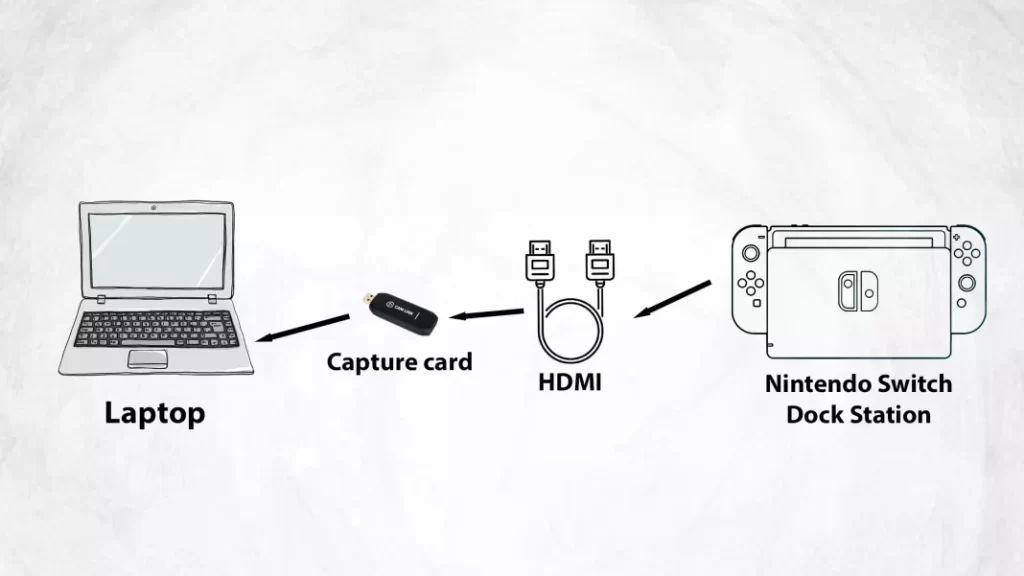
- Συνδέστε την κάρτα καταγραφής στον υπολογιστή:
- Η κάρτα καταγραφής πρέπει να συνδεθεί σε μια θύρα USB.
- Συνδέστε το καλώδιο HDMI στην κάρτα καταγραφής.
- Συνδέστε τη βάση σύνδεσης του Nintendo Switch στην κάρτα καταγραφής.
- Τοποθετήστε το Nintendo Switch στη βάση σύνδεσης:
- Ενεργοποιήστε το Nintendo Switch στη λειτουργία TV.
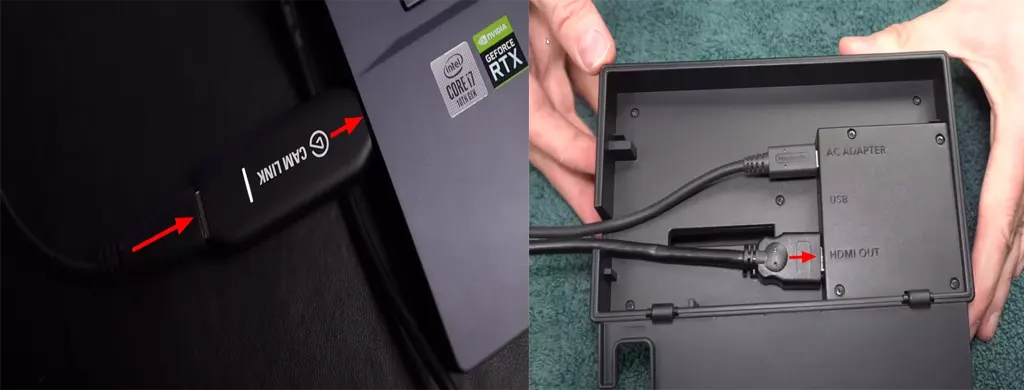
Τώρα πρέπει να εγκαταστήσετε και να ρυθμίσετε το λογισμικό στον υπολογιστή ή το laptop σας για να επεξεργαστεί τα δεδομένα που λαμβάνονται μέσω USB και να τα μετατρέψει σε εικόνα στην οθόνη. Ανάλογα με την κάρτα καταγραφής που αγοράσατε, θα πρέπει να κατεβάσετε το λογισμικό από την ιστοσελίδα του κατασκευαστή. Δεν έχει νόημα να περιγράψουμε αναλυτικά τη ρύθμιση, καθώς υπάρχουν εκατοντάδες διαφορετικές κάρτες. Αφού ολοκληρώσετε τη ρύθμιση, θα πρέπει να μπορείτε να δείτε την οθόνη του Nintendo στον υπολογιστή ή το laptop σας. Εφόσον ο κύριος σκοπός των καρτών καταγραφής είναι η καταγραφή του παιχνιδιού, ακολουθήστε τις οδηγίες για τη σωστή ρύθμιση της καταγραφής παιχνιδιών, της ανάλυσης και του ρυθμού καρέ.
Ποια κάρτα καταγραφής μπορείτε να αγοράσετε για το Nintendo Switch
Στην αγορά υπάρχουν πολλές κάρτες καταγραφής που είναι συμβατές με το Nintendo Switch. Εδώ είναι μερικές δημοφιλείς επιλογές:
| Μοντέλο | Ανάλυση | Σύνδεση | Χαρακτηριστικά |
|---|---|---|---|
| Elgato Game Capture HD60 S | Μέχρι 1080p60 | USB 3.0 | Χαμηλή καθυστέρηση, λογισμικό για καταγραφή και επεξεργασία, εύκολη σύνδεση. |
| Elgato Cam Link 4K | Μέχρι 4K | USB 3.0 | Φθηνότερη έκδοση της κάρτας καταγραφής από την Elgato. |
| AVerMedia Live Gamer Portable 2 Plus | Μέχρι 1080p60 | USB 2.0 | Ενσωματωμένη οθόνη LCD για προεπισκόπηση βίντεο. |
| Razer Ripsaw HD | Μέχρι 1080p60 | USB 3.0 | Λογισμικό για προσθήκη επικαλύψεων και εφέ, υποστήριξη streaming κονσόλας. |
| Magewell USB Capture HDMI Gen 2 | Μέχρι 1080p60 | USB 3.0 | Plug-and-play, δεν απαιτεί οδηγούς ή λογισμικό, συμβατότητα με διάφορα λειτουργικά συστήματα. |
Μειονεκτήματα της χρήσης κάρτας καταγραφής
Αν και η χρήση μιας κάρτας καταγραφής για τη σύνδεση του Nintendo Switch σε ένα laptop μπορεί να είναι ένας βολικός τρόπος για να καταγράφετε ή να κάνετε streaming το παιχνίδι σας, υπάρχουν ορισμένα πιθανά μειονεκτήματα που πρέπει να λάβετε υπόψη.
- Επίδραση στην απόδοση: Επειδή το σήμα περνά από δύο επιπλέον μετατροπές, από HDMI σε USB και στη συνέχεια από USB σε video stream, οι κάρτες καταγραφής πάντα εισάγουν καθυστέρηση στο σήμα, κάτι που μπορεί να είναι κρίσιμο κατά το παιχνίδι.
- Η καθυστέρηση δεν είναι κρίσιμη αν χρησιμοποιείτε την κάρτα καταγραφής για να συνδέσετε μια επιπλέον webcam από διαφορετική γωνία ή για να μεταφέρετε βίντεο απευθείας από την κάμερα στο laptop σας.









